Планирование приложений для Windows 10 не редкость. Вы обнаружите, что доступно довольно много вариантов, если вы хотите что-то автоматизировать, но в большинстве случаев планировщик задач все равно затмевает их. Если вам нужно завершить работу, закрыть или закрыть приложение на ПК с Windows 10 в определенный момент времени, вы можете сделать это с помощью планировщика задач и простого пакетного сценария. Вот как.
Вам нужно запланировать смену обоев или делать периодические снимки экрана? В этом случае лучше использовать специализированные приложения.
Создать пакетный скрипт
Нам нужно сначала создать пакетный скрипт, который запустит и закроет приложение. Вы можете использовать один скрипт для закрытия нескольких приложений, но если приложения нужно закрывать в разное время, вам нужно создать разные скрипты для каждого приложения. Точно так же вам также нужно будет создать отдельную задачу для выхода из каждого приложения.
Откройте Блокнот и введите следующее. Замените app.exe именем EXE приложения, которое вы хотите закрыть. Добавьте вторую строку для второго приложения.
Синтаксис
TASKKILL /F /IM app.exe
Пример
TASKKILL /F /IM firefox.exe
Сохраните файл с расширением BAT.
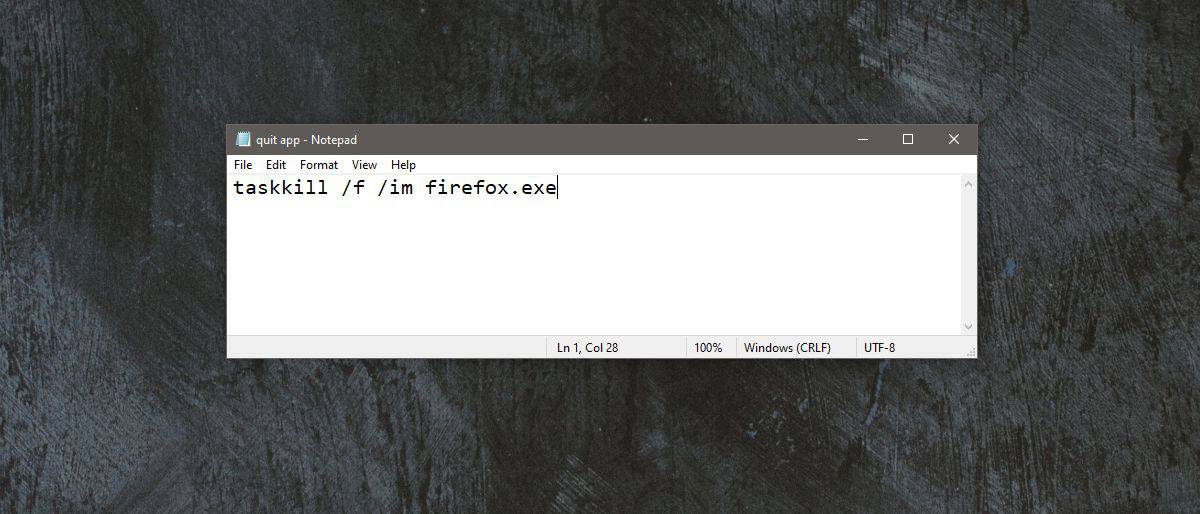
Создать запланированную задачу
Откройте планировщик заданий и создайте новую задачу. Перейдите на вкладку «Триггеры» и добавьте новый триггер. Установите время и дату или любой другой график, который вам нужен для выхода из приложения.
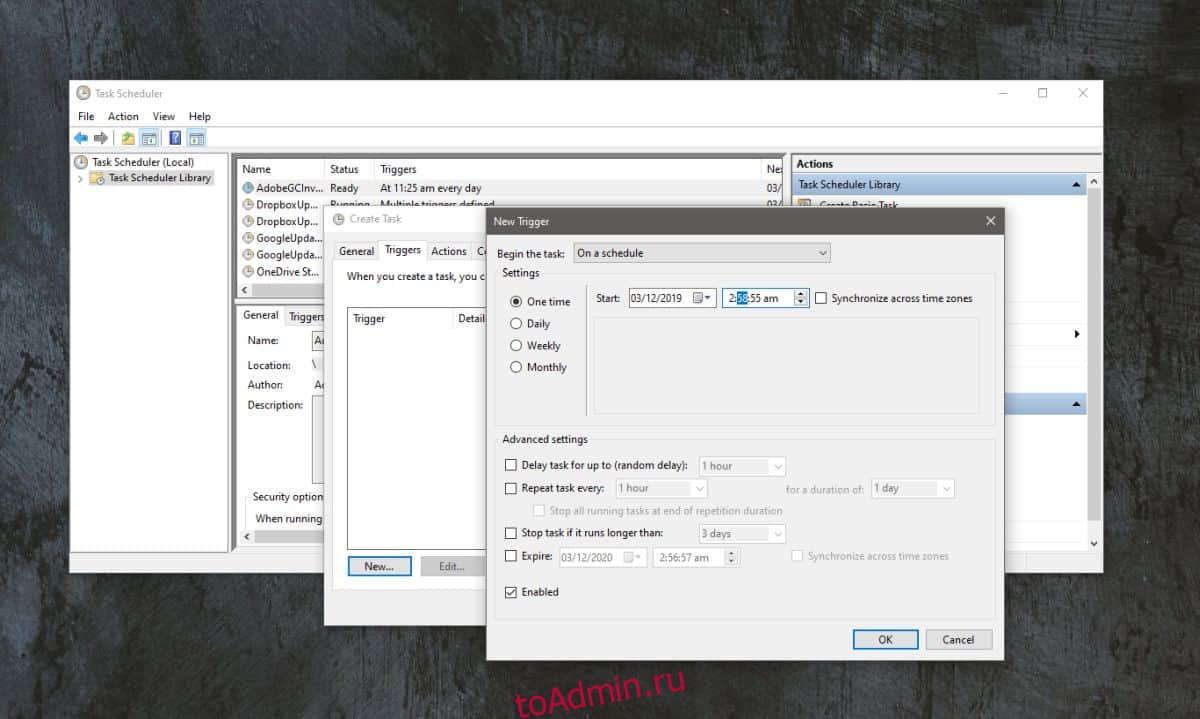
Затем перейдите на вкладку Действия и добавьте новое действие. Нажмите кнопку «Обзор» и выберите сценарий, созданный на предыдущем шаге. Это все, что вам нужно сделать. Нажмите ОК, и все готово. Он будет включен по умолчанию, и когда время его сработает, оно закроет приложение, указанное в скрипте.
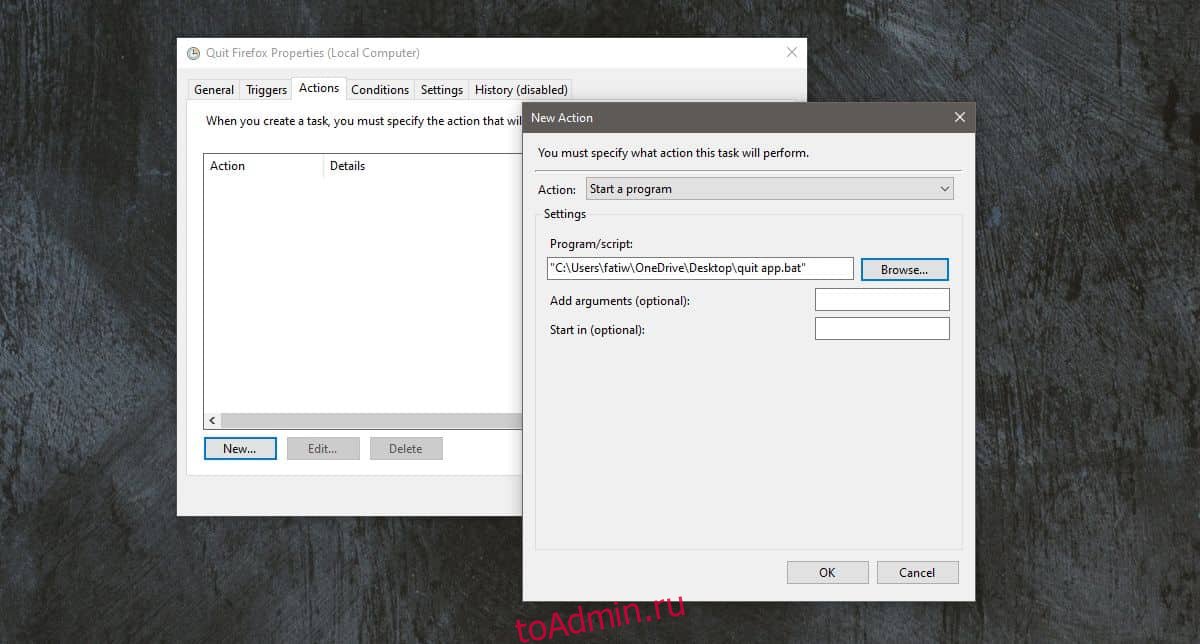
Если приложение не запущено, ничего не произойдет. Задача по-прежнему будет выполняться, а она, в свою очередь, запустит сценарий. Скрипт не сможет найти EXE в списке запущенных процессов и ничего не сделает. Он не войдет в цикл и не продолжит выполнение, пока не обнаружит, что процесс завершается.
Если вы указали несколько команд уничтожения в сценарии, и не все приложения в сценарии запущены, сценарий все равно закроет те, которые запущены.
Помните, что для приложений, которые необходимо закрыть одновременно, отдельная задача и один пакетный скрипт выполнят свою работу. Для каждого раза, когда вам нужно закрыть приложение или приложения, вам необходимо создать отдельную задачу и отдельный пакетный файл.

